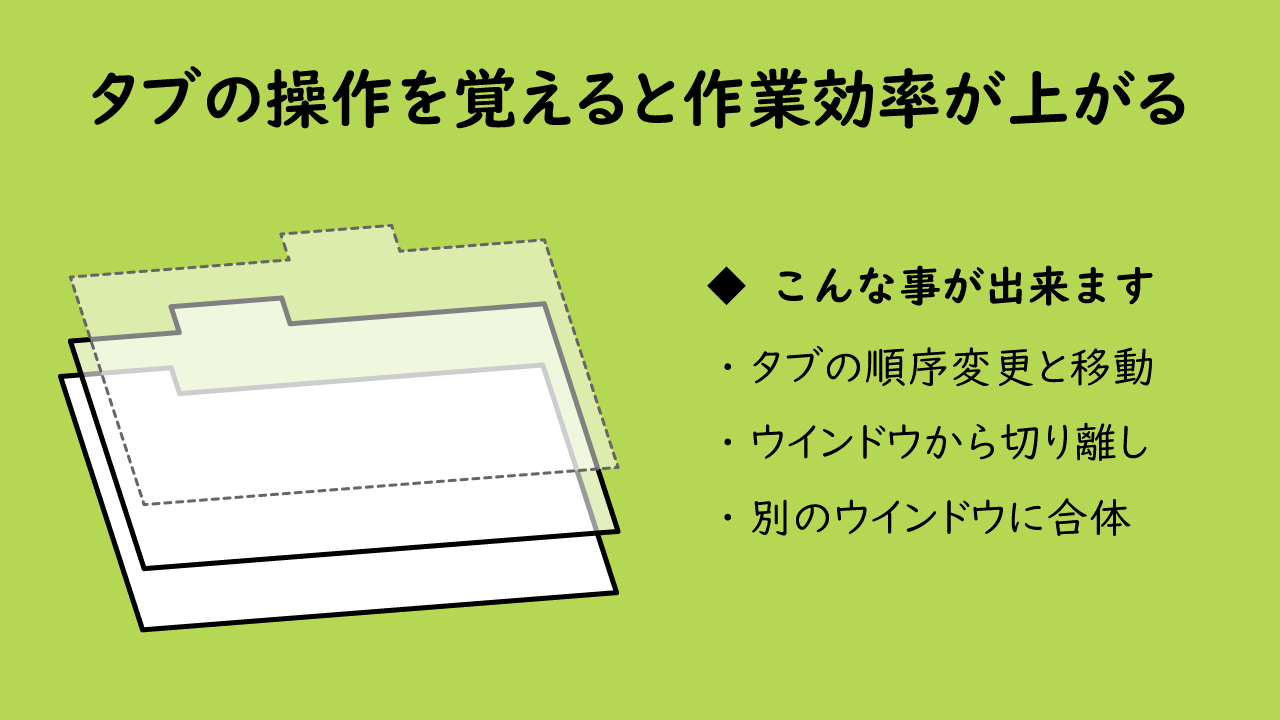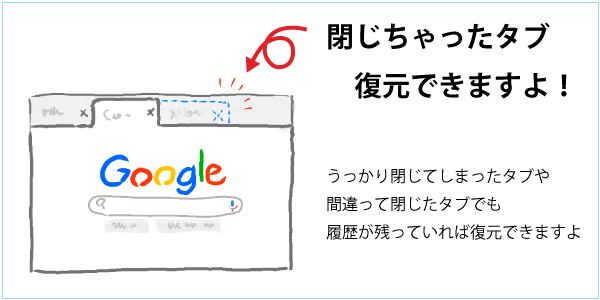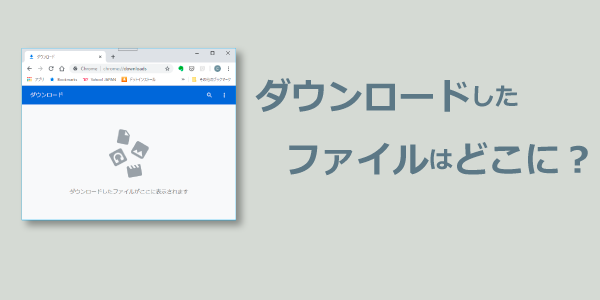最近、なんだか気になることがあるんです。
いやまぁ、そんなに大したことじゃないし、気にしなければ気にならない程度のことかもしれないけれど・・・、やっぱり気になる!
というのがこれ↓
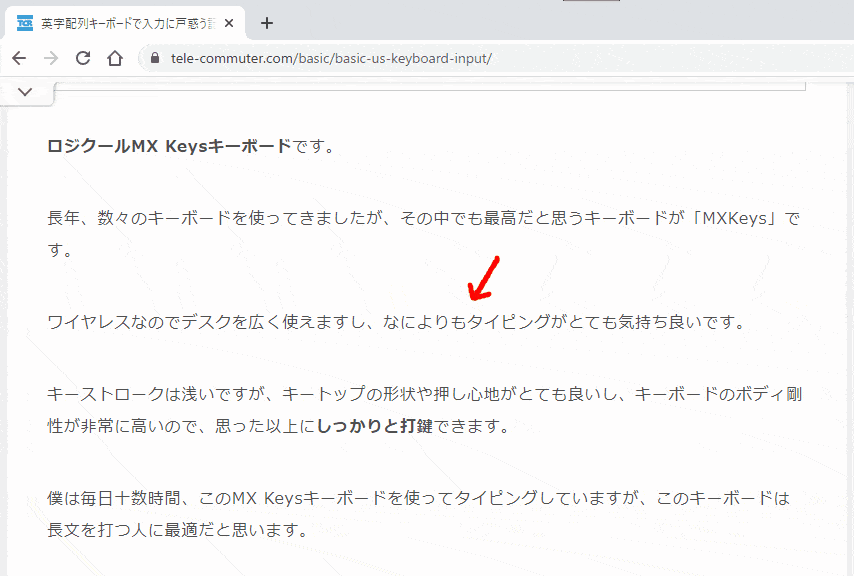
ちょっとわかりにくいかもしれないけれど、入力欄ではない部分なのに、赤い矢印の部分にカーソルが点滅表示されています。

カーソルが入力待ちみたいに点滅してるね
そうなの。
これがね、気になる。
現象としては、ただカーソルが出てきて点滅してるだけ。実害はないし、気にならないなら全く問題ない。でも、やっぱり気になるんだよね。
それで、なんでこうなるのかを調べてみました。
カーソルブラウジングという機能だった
ウェブページ上にカーソルが表示されるのは、バグでもエラーでもなく「カーソルブラウジング」という機能でした。
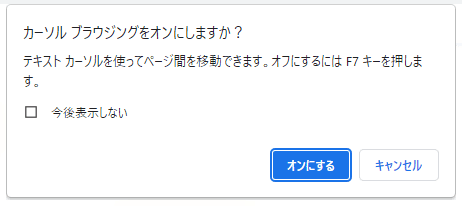
カタカナ変換時にたまに出現する「カーソル ブラウジングをオンにしますか?」というメッセージ。
恥ずかしながら、長年Windowsを使っているにもかかわらず、カーソルブラウジングという機能の存在は全く知りませんでした。
そういえば、このメッセージは何度か見かけたことがある。その時は、それが何の意味があるのか調べることもなく、メッセージのウィンドウを閉じていましたが、それがカーソルが表示されるこれの事だったのか。
カーソルブラウジングとは何か
カーソルブラウジング機能とは何かというと、マウスを使わずにキーボードの方向キーなどを使う事によって、ページのスクロールやテキストの選択などをしやすくする機能のようです。
僕は普段「GoogleChromeブラウザ」を使っていてこの現象が出たのですが、他のブラウザでも同じ機能が使えるようです。
| Chrome | カーソルブラウジング |
|---|---|
| Edge | キャレットブラウズ |
| Firefox | キャレットブラウジング |
 センパイ
センパイ それぞれ微妙に呼び方が違うんだね
▼ブラウザとは?
ブラウザを例えていうと、テレビ放送を見るための道具がテレビなら、インターネットを見る道具がブラウザなんです。ブラウザを選ぶとインターネットはもっと楽しくなりますよ。
カーソルブラウジングをオフにするには
わかってしまえば対応も簡単でした。
- カーソルブラウジングをオンにするには「F7」キーを押す。
- カーソルブラウジングをオフにするなら「F7」キーを押す。
つまり、F7を押せばオンとオフを切り替えられるんですね。
このオン/オフのスイッチは「Chrome」「Edge」「Firefox」と、どのブラウザもF7で切り替えできるようです。
 センパイ
センパイ 僕の環境では、オンにする時は確認のメッセージが表示されるけど、オフにする時にはメッセージの表示はなくオフになりました。
Chromeのメニューからも設定できる
Chromeのメニューからもオンとオフの切り替えができます。
- パソコンで Chrome Chrome を開く
- [設定] を選択
- [ユーザー補助機能] をクリック
- [テキスト カーソルを使ってページ間を移動する] をオンにする
 センパイ
センパイ 「F7」キーのショートカットの方が便利だけど、メニューからも設定できます
僕が最高だと思うキーボードとマウス
カーソルブラウジングに限らず、ネットを最大限楽しむには良いキーボードとマウスがあると最高ですよね。PC作業も捗ります。
僕がおすすめするキーボードは、ロジクールのMX KEYSです。このキーボードは最高です。機能も豊富ですし、打鍵感も気持ち良いです。ずっと使っていたいくらい快適です。テンキーレスタイプもあります。
マウスはロジクールのMX Master3が良いです。一度使うとこのマウス以外考えられなくなるほど使い勝手が良いです。まさに手の一部になります。
▼ MX Master 3の設定について書きました。
だんだん手に馴染んでくる。 僕は ロジクールのハイエンド向けワイヤレスマウスの MX Master 3 を使っています。 元々は、2000円前後の安いマウスを買い換えながら何も不便なく使っていたのですが、もっと作業効率を …
▼ MX Master 3に静音タイプの「MX MASTER3s」が登場しました!
いいなぁ欲しいなぁ。いつか買っちゃうだろうなぁ。
 センパイ
センパイ 従来タイプの MX Master 3 は、少しクリック音が大きいので静音タイプが好みの人は多いでしょうね。
このブログではテレワークやパソコンを使って自宅で仕事をするために役立つ小ネタを多数紹介しています。Twitterでも情報発信していますので、今回の記事が役立ったよ!と思ったらTwitterでいいね&フォローお願いします!
Twitter: @tele_commuter